
Manapság az emberek jobban aggódnak az energiáért és annak forrásaiért, mint valaha. Ezt szem előtt tartva az Apple bevezette a Grid Forecast funkciót a Home alkalmazásban az iOS 17 rendszerben. Ez lehetővé teszi, hogy az elektromos eszközök táplálása során megtekinthesse a tiszta energia felhasználásának legjobb időpontját. Itt van minden, amit tudnia kell az Apple Grid Forecast funkció használatáról iPhone, iPad, Mac és Apple Watch készülékeken, valamint kényelmes módjai annak, hogy szemmel tartsa a tiszta energiát a kevésbé tiszta energiával szemben.
- Mi az Apple Grid Forecast funkciója?
- Az Apple Grid Forecast ellenőrzése iPhone-on
- A Grid Forecast widget hozzáadása az iPhone kezdőképernyőjéhez
- Apple Watch-komplikáció hozzáadása a Grid Forecasthoz
Mi az Apple Grid Forecast funkciója?
A szén-dioxid-kibocsátás csökkentése érdekében jobb időket választhat az elektromos áram használatához otthonában. Függetlenül attól, hogy a mosó- és szárítógépet üzemelteti, Apple-eszközét tölti, vagy bekapcsolja a légkondicionálót, láthatja, hogy melyik napszak a legalkalmasabb erre.
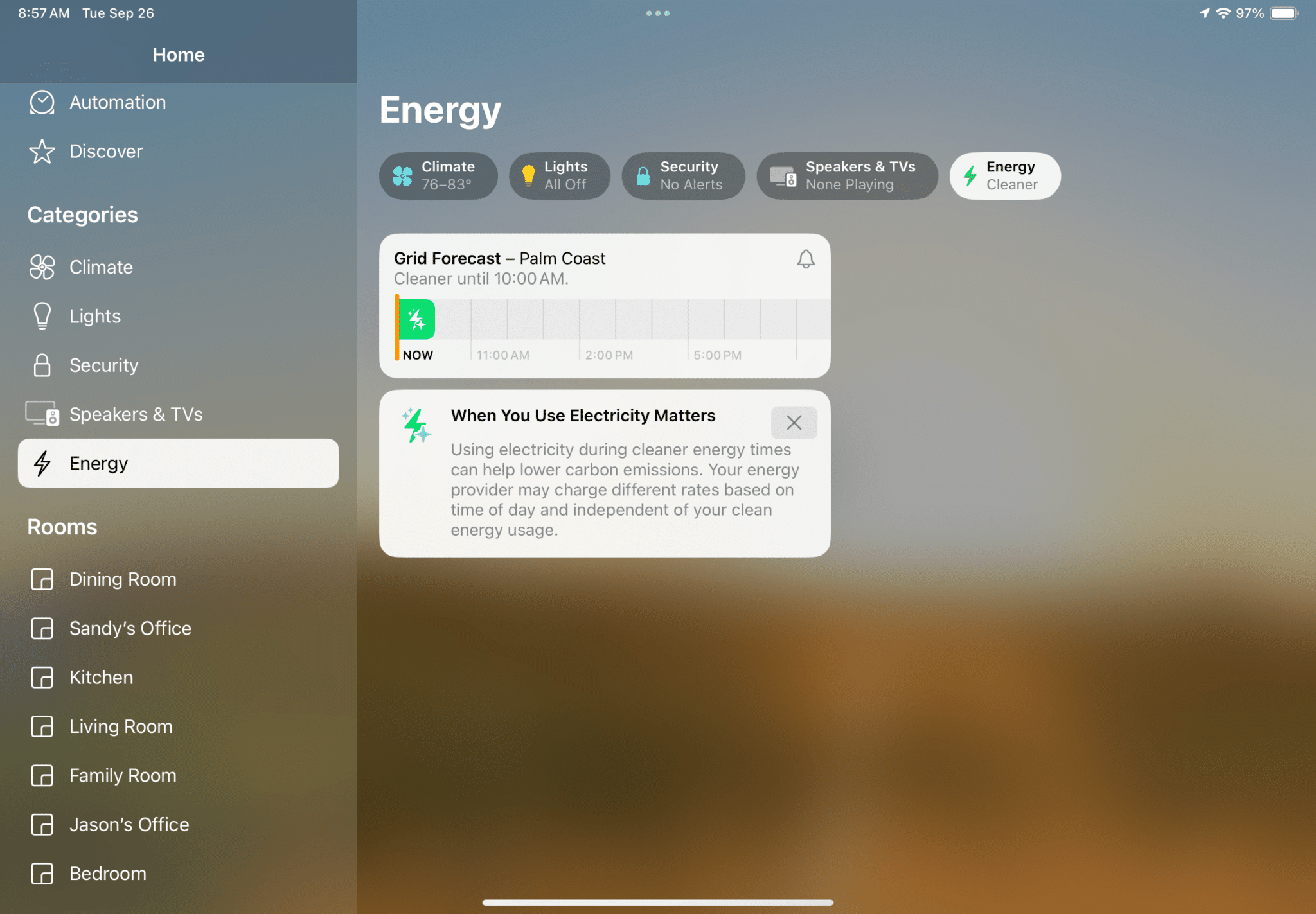
Mivel az energiaforrások a nap folyamán változnak, beleértve a megújuló energiát és a fosszilis tüzelőanyagokat is, biztos lehet benne, hogy tiszta energiát használ az elemek táplálására az Apple Grid Forecast funkciójával a Home alkalmazásban.
Ha megtekinti az Ön területére vonatkozó hálózati előrejelzést, látni fogja, hogy tiszta vagy kevésbé tiszta energia áll-e rendelkezésre a jelenlegi és az elkövetkező időszakokban. Tehát úgy dönt, hogy később, amikor tisztább az energia, elindítja a mosogatógépet vagy feltölti járművét, és így csökkenti szénlábnyomát.
A Grid Forecast funkció használatának előfeltételei
- A funkció használatához iOS 17, iPadOS 17, macOS Sonoma és watchOS 10 rendszerre lesz szüksége, és jelenleg Alaszka és Hawaii kivételével csak az Egyesült Államokban érhető el.
- Csatlakoznia kell az internethez, és engedélyeznie kell a Helyszolgáltatást a Home alkalmazáshoz.
- Ha utazik, látni fogja a rács-előrejelzést az otthonára és az iPhone jelenlegi helyzetére vonatkozóan is.
Az Apple Grid Forecast ellenőrzése iPhone-on
Az Apple rendkívül egyszerűvé teszi a tiszta energia ellenőrzését a környéken az iPhone, iPad és Mac készülékek Home alkalmazásán keresztül.
- Nyissa meg a Home alkalmazást, és a jobb felső sarokban két lehetőséget kell látnia. Egy a Grid Forecast és egy másik az energia számára. Válassza ki bármelyik lehetőséget.
- Ne feledje, hogy iPad vagy Mac készüléken fekvő nézetben kiválaszthatja az Energia (zöld villám ikon) lehetőséget is a bal oldali sávon a Kategóriák alatt.
- Megjelenik a hálózati előrejelzés a tisztább vagy kevésbé tiszta energia jelzőjével. Azt is láthatja, hogy a tiszta vagy kevésbé tiszta energia meddig marad el az Ön területén.
- Az egyes órákhoz tartozó zöld sávok azt jelzik, hogy tiszta energia áll rendelkezésre ebben az időszakban. Ha nem látja a zöld sávokat, akkor nem várható tiszta energia azokban az időkben.
- Ha további információkat szeretne olvasni a tiszta energiafogyasztás idején történő villamosenergia-használatról, egyszerűen érintse meg a rács ikont.
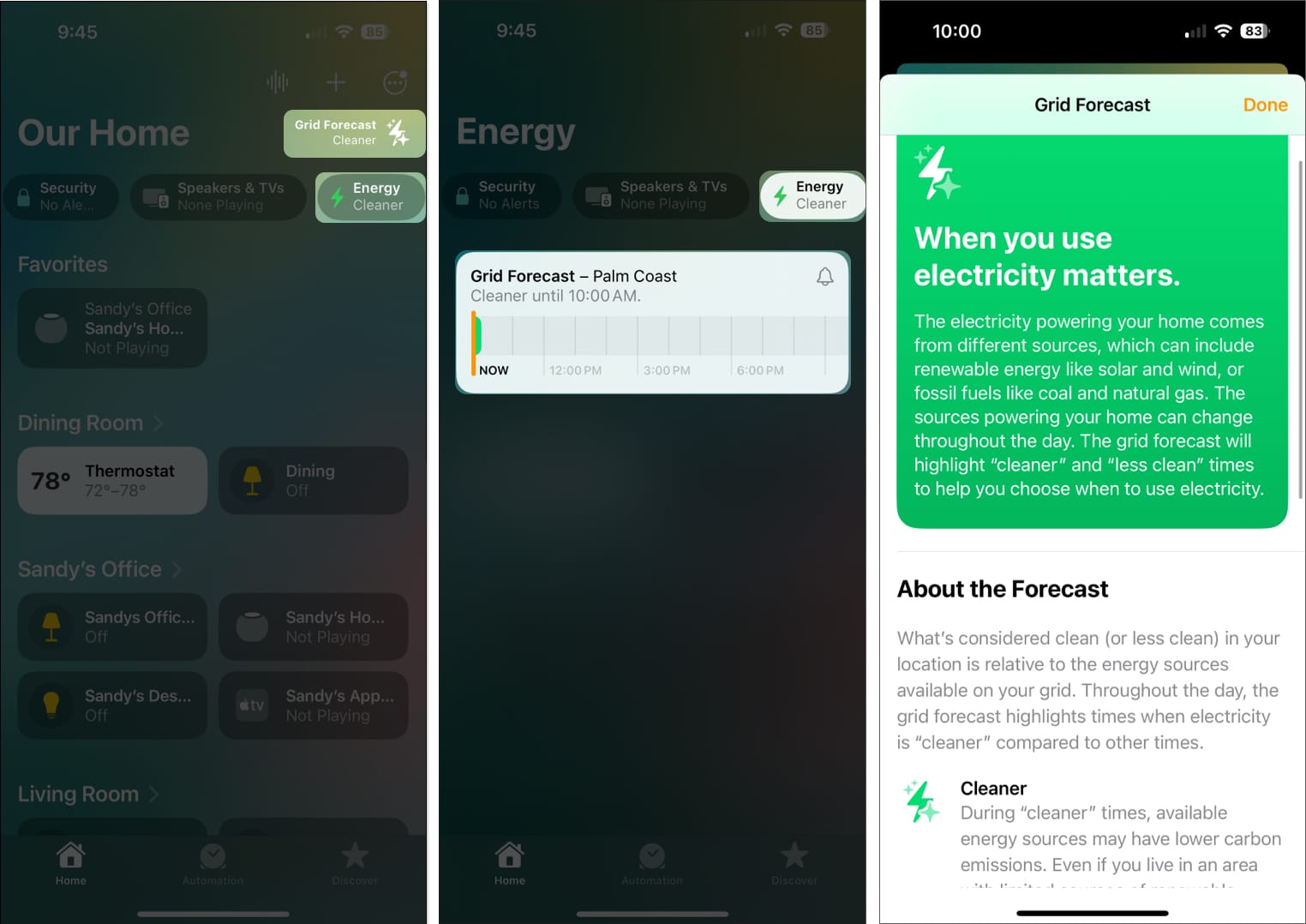
Nem látja a Grid Forecast opciót az iPhone-on?
A Grid Forecast funkciót alapértelmezés szerint engedélyezni kell a Home alkalmazásban. Ha azonban nem látja az ikonokat vagy opciót az iPad oldalsávján, ellenőrizze, hogy a funkció be van-e kapcsolva otthonában.
- Nyissa meg a Kezdőlap alkalmazást → Érintse meg a három pontot a jobb felső sarokban → Válassza az Otthon beállításait.
- Válassza az Energia → Kapcsolja be a Rács-előrejelzés megjelenítése kapcsolót.
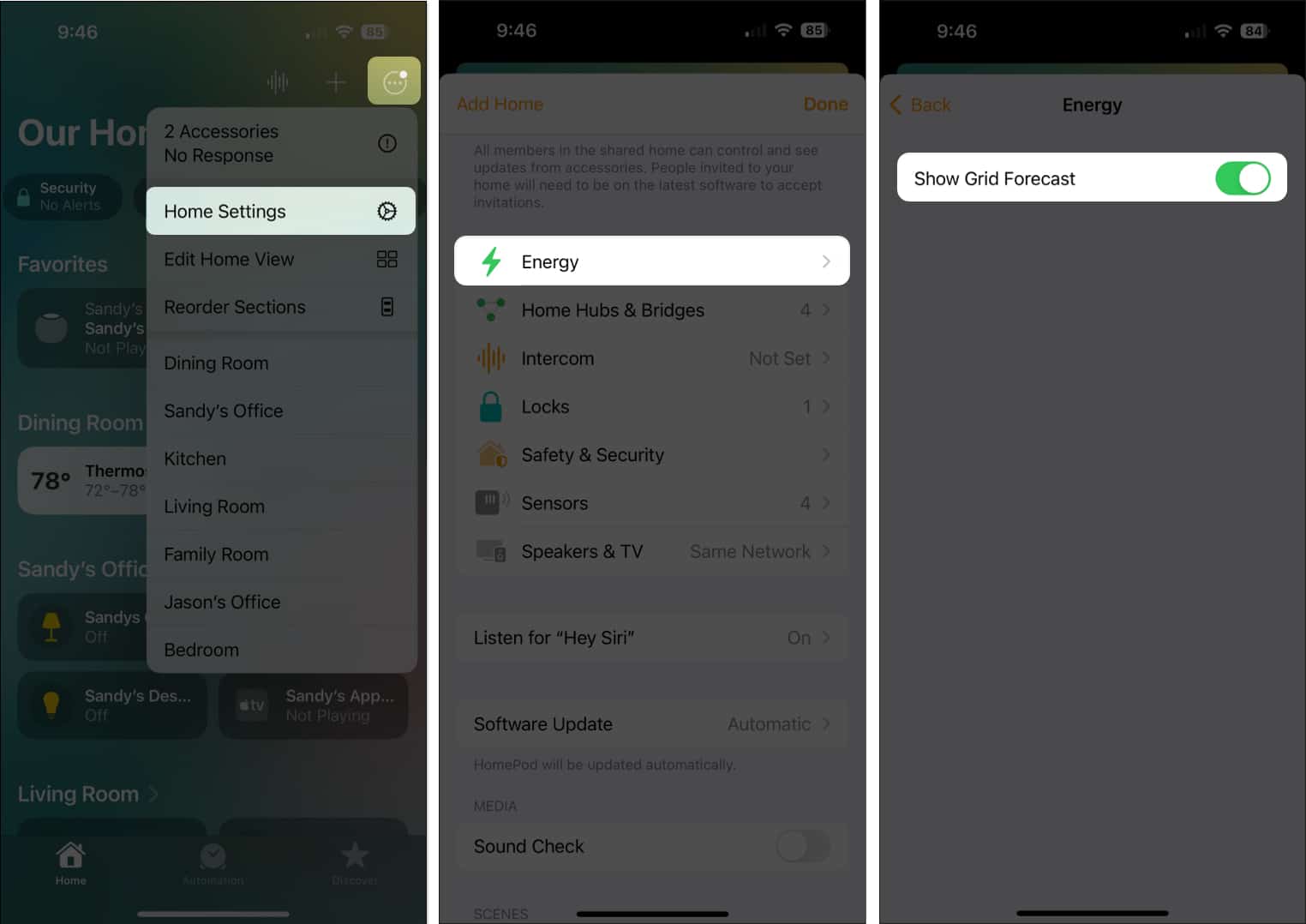
Rács-előrejelzési értesítések engedélyezése:
- Azt is beállíthatja, hogy a rendszer figyelmeztessen, ha a tiszta energia ismét elérhetővé válik. Koppintson a harang ikonra a rács ikon jobb felső sarkában, és válassza az Értesítést kérek lehetőséget.

- Ezután érintse meg bárhol a Home alkalmazást a rács előrejelzés nézetből való kilépéshez.
Ha szorosan szeretné figyelemmel kísérni a Grid Forecastot, hozzáadhat egy widgetet a kezdőképernyőhöz iPhone és iPad készülékén, valamint egy komplikációt az Apple Watch előlapján.
A Grid Forecast widget hozzáadása az iPhone kezdőképernyőjéhez
Megtalálja a Grid Forecast widgetet a kezdőképernyő egyéb lehetőségeivel együtt.
- Nyomja meg hosszan a kezdőképernyő egy üres helyét, és érintse meg a plusz jelet a bal felső sarokban.
- Görgessen le a lehetőségek listájában, és válassza ki a Home alkalmazást.
- Csúsztassa az ujját a Kezdőlap alkalmazás moduljaitól jobbra, amíg meg nem jelenik a Rács előrejelzés. Jelenleg kis vagy közepes méretű kütyü közül választhat. Érintse meg a Widget hozzáadása lehetőséget a kívánt modulhoz.
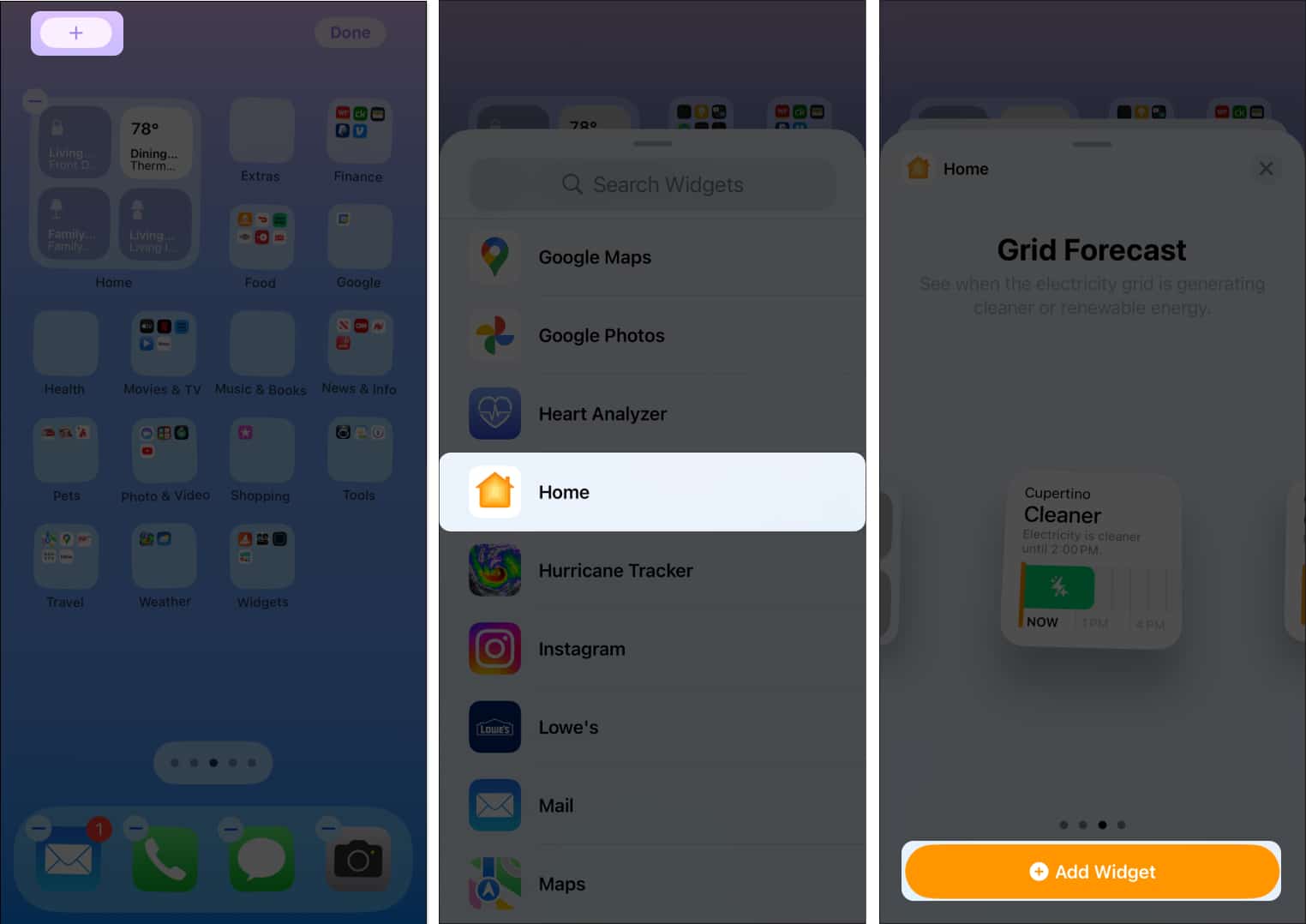
- Amikor a widget megjelenik a képernyőn, húzza a kívánt helyre, majd koppintson a Kész elemre a jobb felső sarokban, ha végzett.
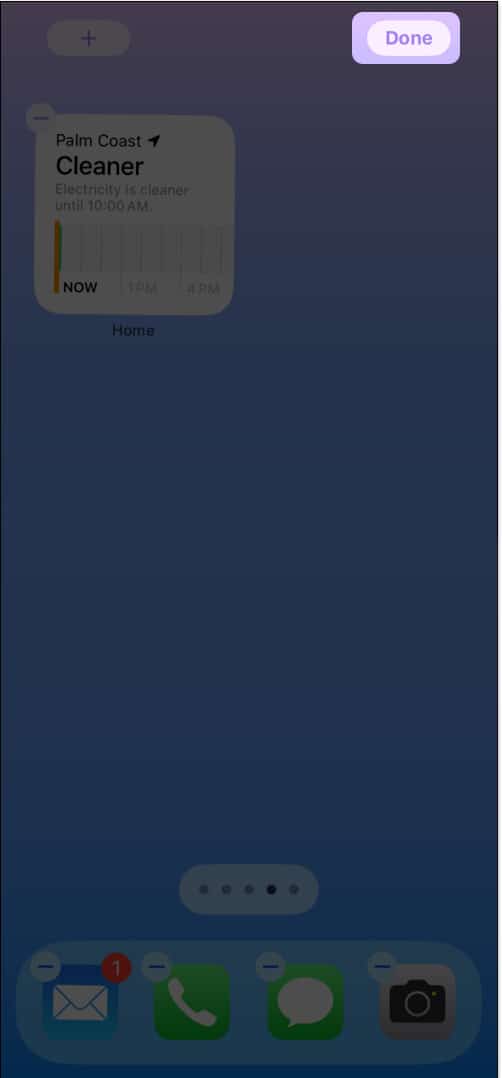
- Ezután a widget tiszta vagy kevésbé tiszta energia-előrejelzést jelenít meg. Ha nagyobb nézetben szeretné látni a Grid előrejelzést a Home alkalmazásban, egyszerűen érintse meg a widgetet.
Apple Watch-komplikáció hozzáadása a Grid Forecasthoz
Könnyedén hozzáadhatja a Grid Forecast komplikációt jelenlegi vagy új Apple Watch arcához. Ne feledje, hogy nem minden arc teszi lehetővé a komplikációk kialakulását vagy korlátozott lehetőségeket.
Jelenlegi óralap
- Meglévő arcához nyomja meg hosszan a képernyőt, és koppintson a Szerkesztés elemre.
- Pöccintsen jobbra vagy balra, amíg meg nem látja a szövődmények beállításait, majd koppintson egy szövődményre, hogy módosítsa a rács-előrejelzésre.
- Görgessen végig a listán, amíg meg nem jelenik az Energia opció, és válassza ki.
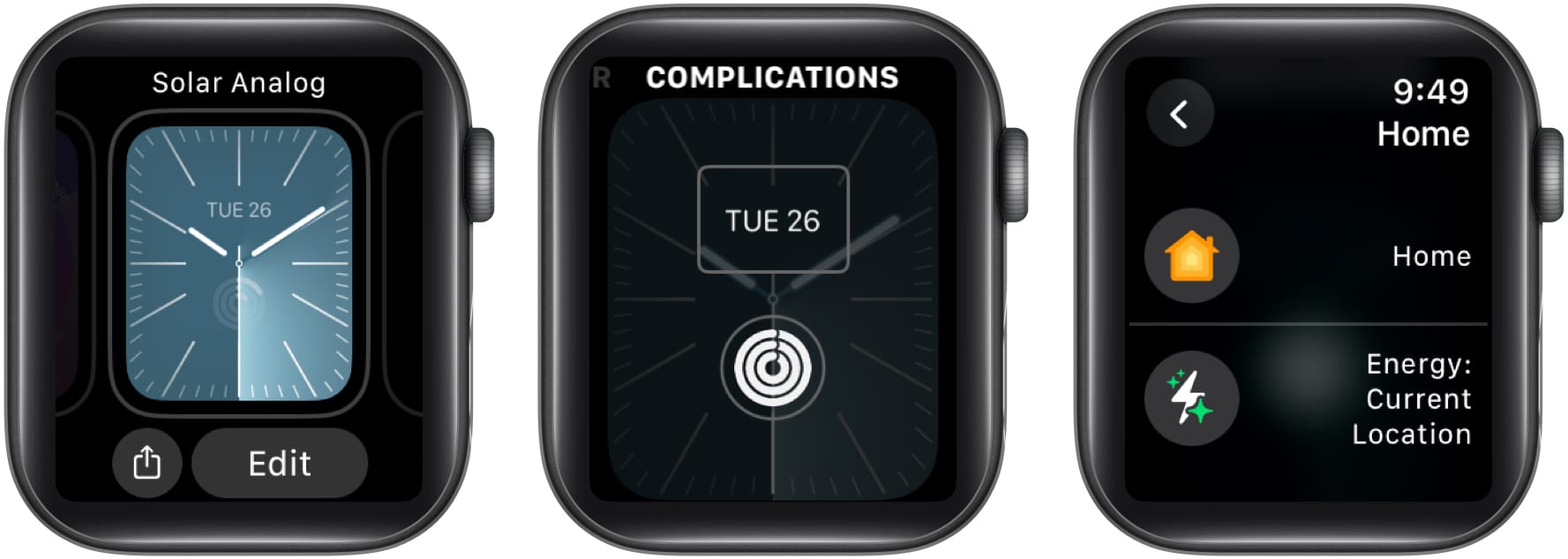
- Ezután megnyomhatja a Digital Crown gombot, vagy megérintheti a képernyőt, hogy visszatérjen az óralaphoz a mentett változtatásokkal.
Új óralap
- Válassza ki a használni kívánt óralapot az iPhone Watch alkalmazásban.
- Az arcbeállításokban a Komplikációk alatt válassza ki a rács-előrejelzési szövődmény helyét.
- Görgessen végig a listán a Kezdőlap pontig, és válassza az Energia lehetőséget.
- Koppintson a Hozzáadás lehetőségre, ha az arcot fel szeretné venni a Saját arcok szakaszba.
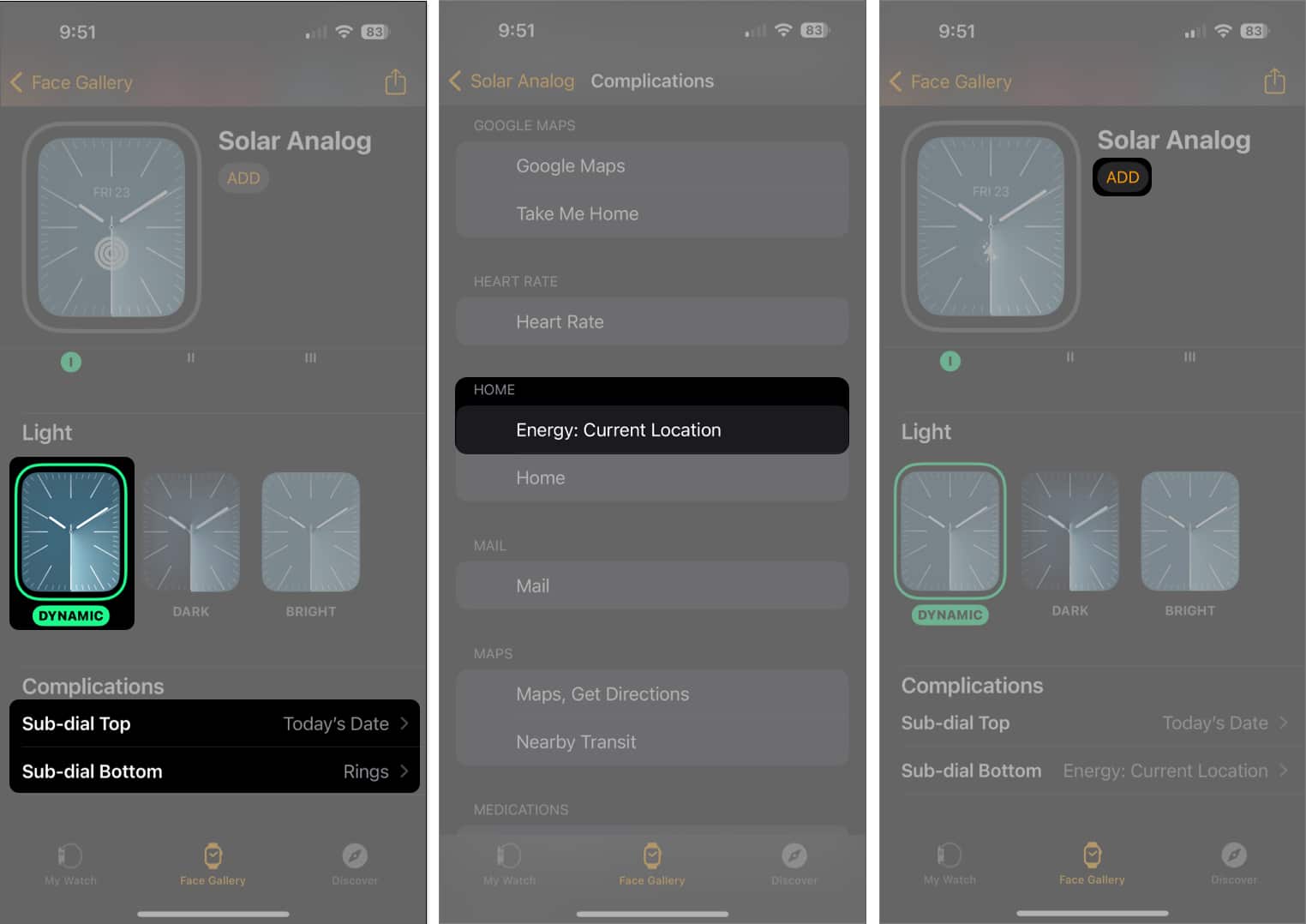
- Térjen vissza a My Watch fülre, válassza ki az arcot a Saját arcok részben, és érintse meg a Beállítás aktuális óralapként lehetőséget.
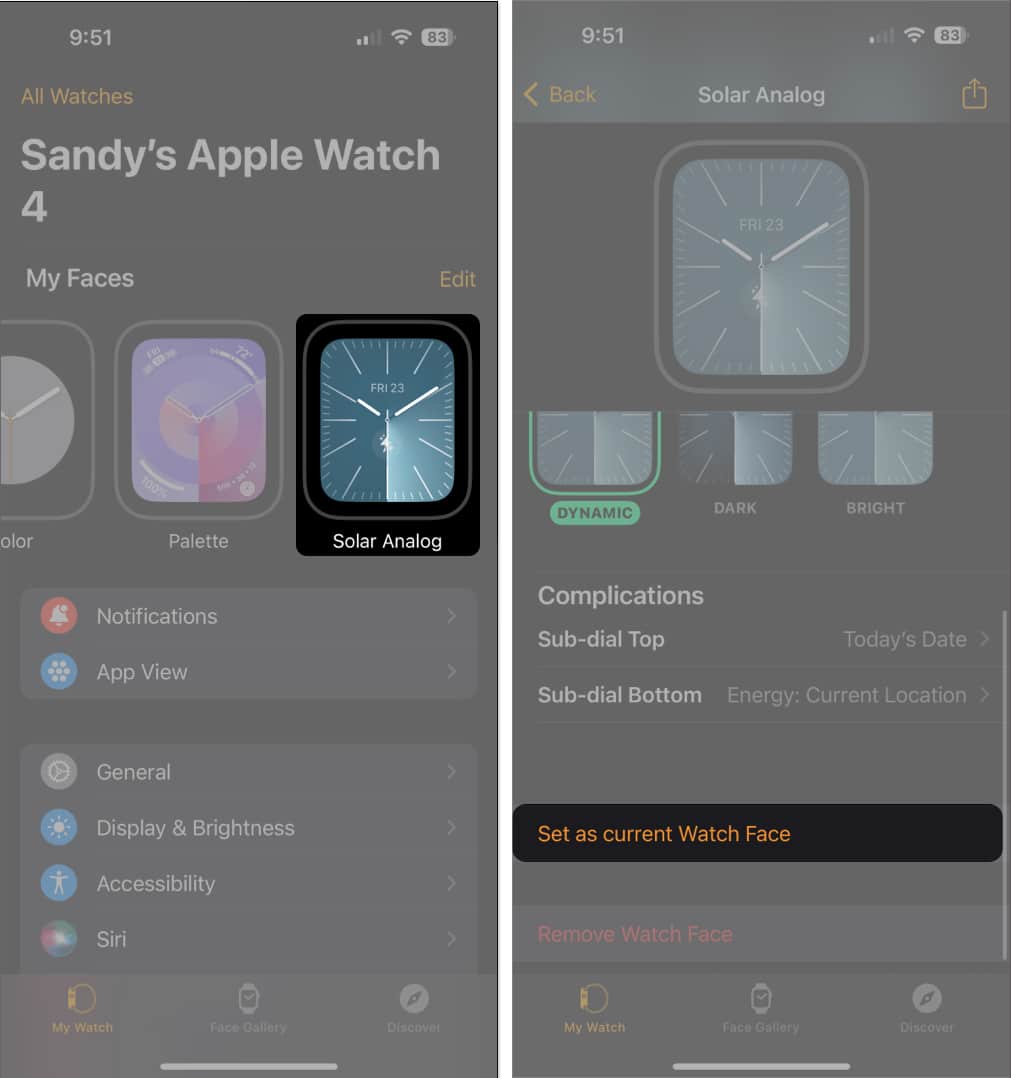
Csökkentse szénlábnyomát!
Ha van valami, amivel csökkentheti háztartása szénlábnyomát, érdemes megpróbálni, igaz? Az Apple egy egyszerű módszert kínált erre azáltal, hogy tisztább energiaidőket mutat be. Bár nem mindig ez az ideális napszak mindenre, amire szükségünk van az áramellátáshoz, nagy változást hozhat a dolgok általános rendszerében.
Mi a véleménye az Apple Grid Forecast funkciójáról? Van valami, amit tervezel használni? Ossza meg velünk, miért vagy miért nem a megjegyzésekben.
Olvass tovább:
- Az Apple Check-In használata az Messages alkalmazásban iOS 17 rendszerben
- Élő matricák létrehozása iOS 17-ben iPhone-on
- Safari-profilok létrehozása iOS 17 és macOS Sonoma rendszerben
Az Önhöz hasonló olvasók segítenek az iGeeksBlog támogatásában. Amikor a webhelyünkön található linkek használatával vásárol, társult jutalékot kaphatunk. Olvass tovább.
Szerző profilja

Homokos
Az információtechnológiai BS diplomájával Sandy évekig dolgozott az IT-iparban projektmenedzserként, osztályvezetőként és PMO-vezetőként. Segíteni akart másoknak, hogy megtanulják, hogyan gazdagíthatja a technológia az üzleti és magánéletet, és több ezer cikkben osztotta meg javaslatait és útmutatásait.





